
L'ajout d'une image d'arrière-plan à une présentation PPT est une opération de routine, mais cette opération implique de nombreux détails. L'éditeur PHP Banana a constaté que de nombreuses personnes n'étaient pas en mesure de terminer l'opération en douceur en raison du manque d'informations détaillées. Cet article présentera en détail les méthodes spécifiques d'ajout, de remplacement, de suppression et de définition d'images d'arrière-plan PPT pour vous aider à résoudre ces problèmes.
(1) Cliquez avec le bouton droit sur un espace vide de n'importe quelle page PPT et sélectionnez [Arrière-plan] (ou cliquez sur [Arrière-plan] sous [Format] dans la barre de menu) pour afficher la boîte de dialogue d'arrière-plan.

(2) Cliquez avec le bouton gauche sur la flèche vers le bas sur le côté gauche de la boîte de dialogue d'arrière-plan, sélectionnez [Effet de remplissage] et affichez la boîte de dialogue [Effet de remplissage].
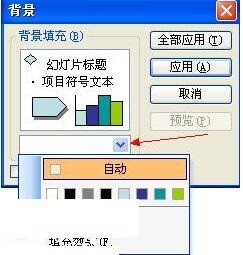
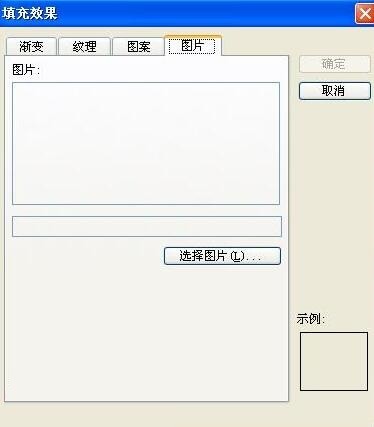
(3) Cliquez sur [Image] à l'extrême droite de la barre de menu de la boîte de dialogue [Effet de remplissage], puis cliquez sur [Sélectionner une image], sélectionnez votre image PPT, et après confirmation, l'opération d'insertion du Le tableau de Pékin est terminé.
Ce qui précède est le contenu détaillé de. pour plus d'informations, suivez d'autres articles connexes sur le site Web de PHP en chinois!
 Comment créer des graphiques et des graphiques d'analyse de données en PPT
Comment créer des graphiques et des graphiques d'analyse de données en PPT
 Méthode de mise en œuvre de la fonction de lecture vocale Android
Méthode de mise en œuvre de la fonction de lecture vocale Android
 Utilisation du contacteur AC
Utilisation du contacteur AC
 La différence entre vscode et visual studio
La différence entre vscode et visual studio
 La différence entre Java et Java
La différence entre Java et Java
 Introduction aux types d'interfaces de disque dur
Introduction aux types d'interfaces de disque dur
 méthode de configuration de Nagios
méthode de configuration de Nagios
 Comment supprimer un dossier sous Linux
Comment supprimer un dossier sous Linux